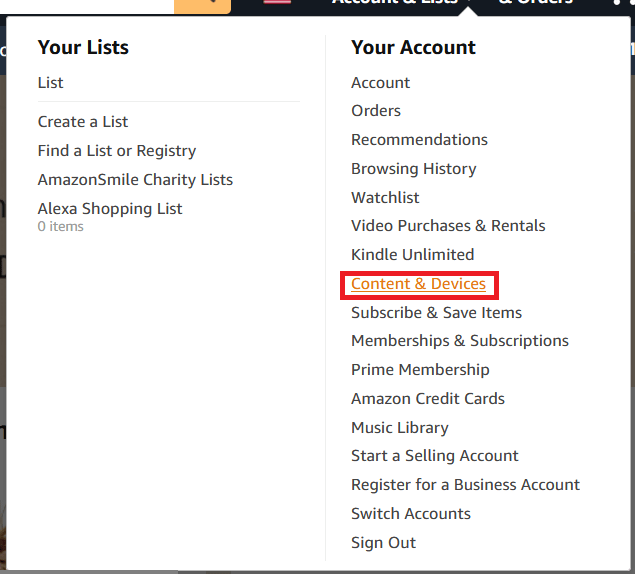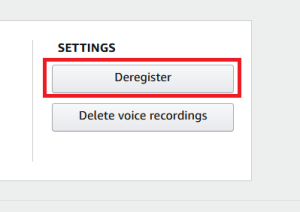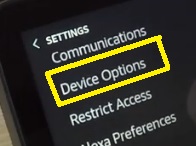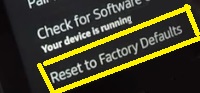Er zijn verschillende redenen waarom u mogelijk het account op het Echo Show-apparaat moet wijzigen. Misschien wil je het verkopen of weggeven, of heb je het net en wil je je account registreren. Is er een manier om een nieuw account toe te voegen en ernaar over te schakelen?

Helaas is Amazon Echo Show een gepersonaliseerd apparaat, wat betekent dat je het maar aan één account kunt koppelen voordat je het gebruikt. Dit betekent echter niet dat u niet naar een ander account kunt overschakelen als u dat wilt.
Het enige verschil is dat u het vorige account volledig moet verwijderen voordat u een nieuw account kunt instellen. Er zijn twee manieren om een account uit te schrijven: u kunt dit doen op de officiële website van Amazon of rechtstreeks op het apparaat. Dit artikel zal u door beide leiden.
Afmelden op de Amazon-website
U kunt elk Amazon-apparaat dat u bezit uitschrijven op de officiële Amazon-website. Met deze optie kunt u geen nieuwe apps en in-app-items kopen.
Bovendien kun je geen streamingdiensten gebruiken of boeken en audioboeken kopen in de Amazon-winkel. U kunt echter wel een nieuw account aanmaken en deze opties in de toekomst gebruiken.
Dit is wat je moet doen om je uit te schrijven op de website:
- Log in op uw Amazon-account.
- Klik nu op het vervolgkeuzemenu in de linkerbovenhoek en selecteer Inhoud en apparaten.
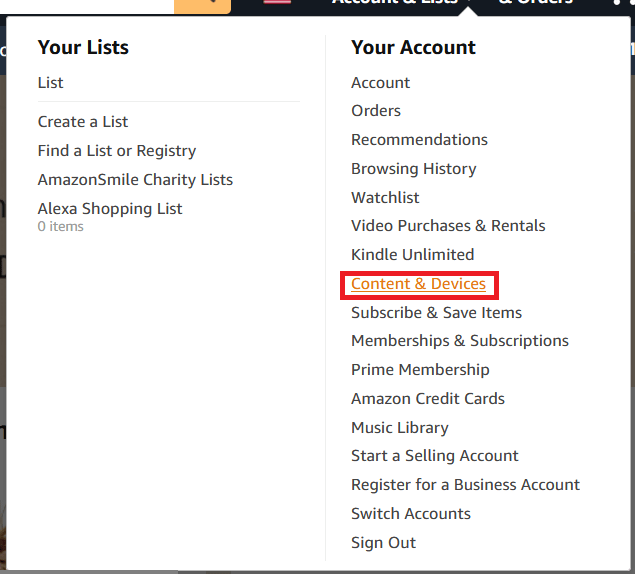
- Selecteer vervolgens Apparaten van Beheer uw inhoud en apparaten.

- Klik vervolgens op uw Echo Show en klik op Afmelden uit het menu aan de linkerkant.
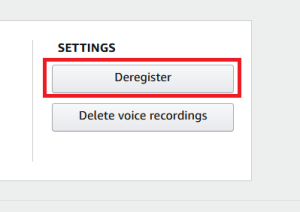
Nadat u het apparaat heeft afgemeld, wordt uw account ontkoppeld van de Echo Show. De volgende keer dat u het apparaat inschakelt en verbinding maakt met wifi, wordt u gevraagd een nieuw Amazon-account in te stellen.
Fabrieksinstellingen herstellen van het apparaat
De andere optie om een account te verwijderen en naar een nieuwe over te schakelen, is door een fabrieksreset uit te voeren. Hiermee worden alle gebruikersgegevens van je Amazon Echo-show gewist, inclusief de apps, boeken en muziek die je hebt gedownload. Dit is echter de beste manier om alle sporen van het vorige account te verwijderen en een nieuw account in te stellen.
Zorg ervoor dat uw Amazon Echo is verbonden met internet voordat u begint en ga verder met deze stappen:
- Veeg vanaf de bovenkant van het startscherm omlaag om het bedieningspaneel (of een balk voor snelle toegang) weer te geven.
- Kraan Instellingen (tandwielpictogram) aan de rechterkant van het bedieningspaneel.

- Selecteer Apparaat opties uit de menukaart.
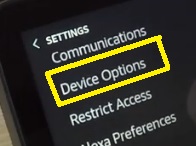
- Druk op Reset naar fabrieksinstellingen optie uit het menu.
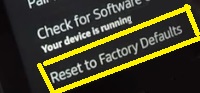
- Selecteer Resetten om te bevestigen dat u de fabrieksinstellingen wilt herstellen.
Nadat u op de hebt gedrukt Resetten knop, moet het apparaat automatisch worden uitgeschakeld en het proces starten. Het duurt ongeveer vijf minuten om te voltooien. Haal het netsnoer niet uit het apparaat zolang de fabrieksinstellingen worden hersteld. Dit kan onnodige systeemfouten veroorzaken.
Hiermee wordt eerst het Amazon-account van het systeem verwijderd en daarna worden de fabrieksinstellingen van je Amazon Echo-apparaat hersteld. Als het klaar is, wordt het opgestart en gaat u naar het scherm voor het aanpassen van uw account.
Wat gebeurt er met al uw accountgegevens?
Wanneer je een account uitschrijft, verdwijnen al je accountgegevens. Dus, ongeacht uw keuze, alle boeken, audioboeken, serviceabonnementen en andere inhoud en media met betrekking tot uw account worden van het apparaat gewist.
Dit betekent echter niet dat het voorgoed voorbij is. Gelukkig blijven al je aankopen, zoals boeken, apps, serviceabonnementen en andere, verbonden met je account op Amazon Cloud. Daarom, wanneer u een account op een ander Amazon-apparaat instelt, kunt u al deze items opnieuw downloaden.
Hetzelfde geldt voor het nieuwe account dat u (of iemand anders) op deze Echo Show gaat instellen. Als die gebruiker items van zijn account op een ander apparaat heeft gekocht, kunnen ze deze eenvoudig naar dit andere apparaat downloaden. U hoeft zich dus geen zorgen te maken over uw gegevens: de cloud houdt alles intact, ongeacht het apparaat.
Geen meerdere accounts
Op sommige Amazon-apparaten kun je meerdere accounts hebben, maar Echo Show staat er maar één toe. Daarom kan het wisselen van account een behoorlijk tijdrovende ervaring zijn.
Hoewel het het beste is om je aan één Echo Show-account te binden zolang je het bezit, is het geen probleem als je besluit van account te veranderen. Omdat alles in de cloud wordt opgeslagen, kun je accounts veilig verwijderen zolang je wilt.
Waarom moet u uw Echo Show-account wijzigen? Wil je dat Amazon in toekomstige releases een optie voor meerdere accounts toevoegt? Deel uw mening in het opmerkingengedeelte onder aan de pagina.